Proe三维训练二十八之拉伸加厚草绘
1、如下所示,
打开Proe软件,新建一缺省的实体零件。
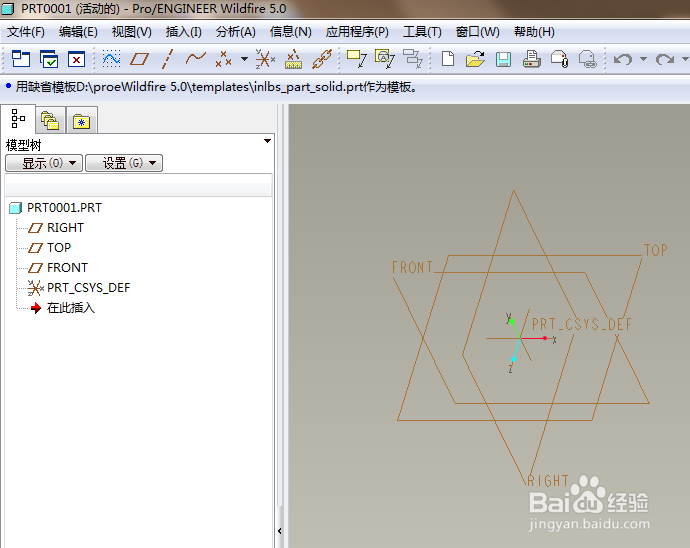
2、如下所示,
点击右边工具栏中的拉伸命令,
软件左上角点击“放置——定义”。
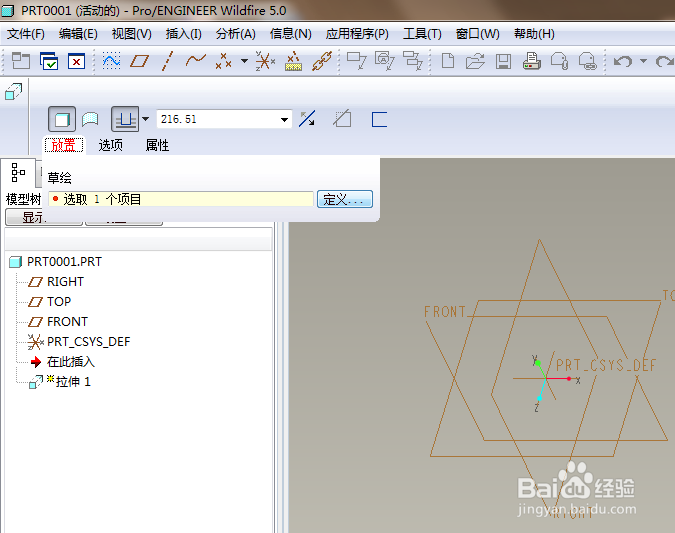
3、如下所示,
点击基准坐标系中的front面,
点击草绘对话框中的“草绘”,
直接进入草绘环境。

4、如下所示,
激活矩形命令,随意画一个矩形,
点击右边工具栏中的√,完成并退出草绘。

5、如下图示,
回到拉伸界面,设置拉伸高度为100,
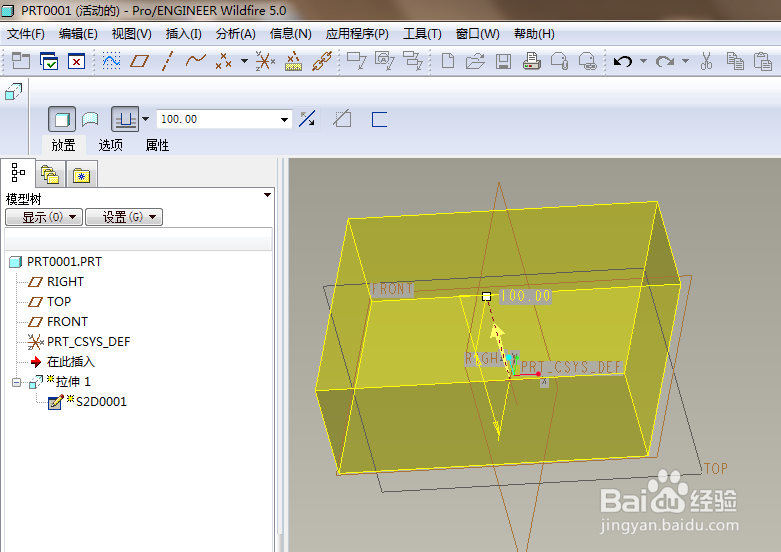
6、如下所示,
点击“加厚草绘”图标,
设置厚度为10,
直接回车,完成并结束拉伸操作。
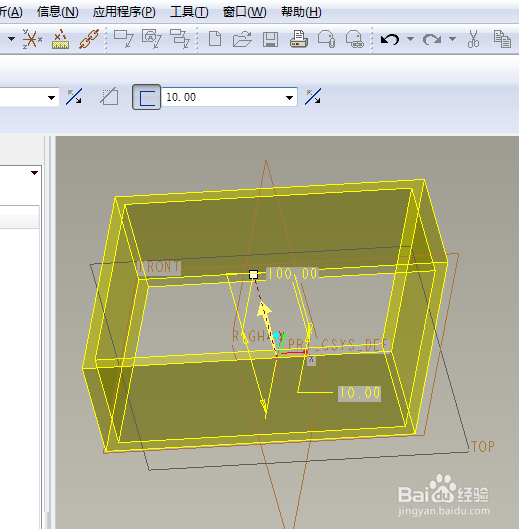
7、如下图所示,
隐藏所有的基准,
、、、、、
至此,
这拉伸加厚草绘的实体零件就创建完成了,
本次训练结束。
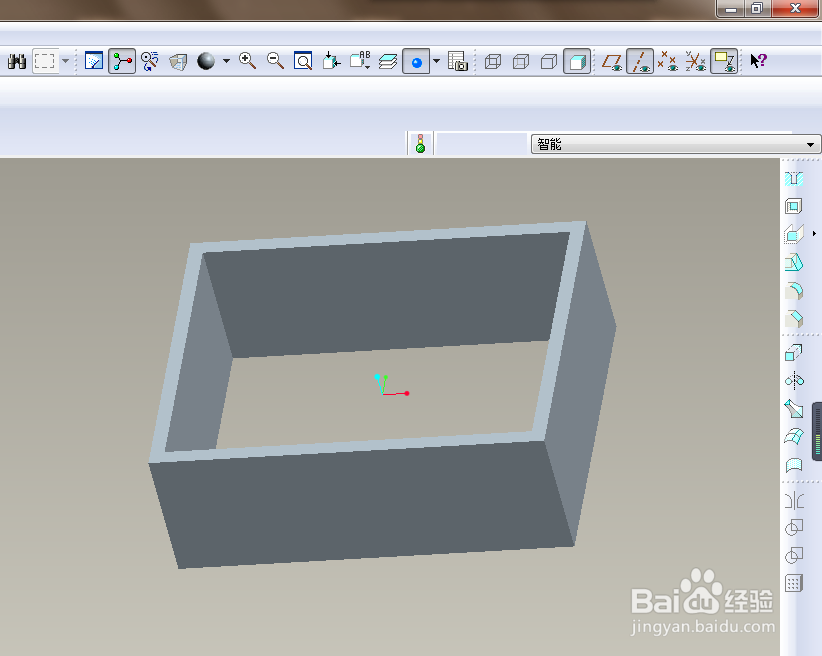
声明:本网站引用、摘录或转载内容仅供网站访问者交流或参考,不代表本站立场,如存在版权或非法内容,请联系站长删除,联系邮箱:site.kefu@qq.com。
阅读量:82
阅读量:171
阅读量:105
阅读量:142
阅读量:58